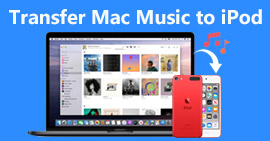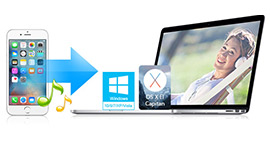3 modi migliori per spostare playlist da iTunes a iPhone
Come aggiungere playlist a iPhone? Questo post mostra 3 semplici modi per aiutarti a spostare la playlist da iTunes a iPhone. Un grande trasferimento dati iOS si consiglia di trasferire rapidamente tutti i tipi di file iOS tra PC / Mac e iPhone / iPad / iPod.
Vuoi aggiungere playlist di iTunes al tuo iPhone ma non sai come fare? iTunes è un gestore e trasferimento dati iOS completo di tutte le funzionalità. Ti consente di riprodurre tutti i tipi di canzoni e di creare facilmente playlist musicali. Ma quando si tratta di aggiungere la playlist iTunes all'iPhone, potresti non avere idea di come farlo.
Playlist rende molto comodo gestire e ascoltare le canzoni. Potresti impiegare molto tempo per creare e ottimizzare continuamente la playlist iTunes. Quindi è abbastanza importante godersi la playlist su qualsiasi dispositivo come iPhone o iPod.

In realtà, è abbastanza facile finché si ottiene un trasferimento di playlist iTunes adatto. In questa pagina sono disponibili 3 metodi efficaci per aiutarti sposta la playlist da iTunes a iPhone, iPad o iPod. Puoi usare quello che preferisci per fare il lavoro.
Parte 1: miglior trasferimento di dati iOS per aggiungere playlist a iPhone
iTunes è in grado di sincronizzare la sua playlist musicale su iPhone. Ma l'intero processo è un po 'complesso per la maggior parte degli utenti iOS. Quindi nella prima parte, ti mostreremo il modo migliore per aggiungere playlist a iPhone. Qui raccomandiamo sinceramente il trasferimento professionale di dati iOS, FoneTrans per spostare facilmente la playlist da iTunes a iPhone.
FoneTrans - Miglior trasferimento di file iOS per Mac
- Aiseesoft FoneTrans è lo strumento di sincronizzazione dei dati iPhone professionale per trasferire tutti i tipi di dati iOS tra dispositivi iOS, spostare i dati da iPhone a Mac / iTunes e sincronizzare i dati da Mac a iPhone.
- Gestisci e trasferisci musica, playlist, libri, foto, ecc. Su iPhone direttamente su iTunes.
- Trasferisci playlist, contatti, calendario, foto ecc. Da iPhone a computer (PC Windows e Mac).
- Trasferisci dati dal computer a iPhone, iPad o iPod.
- Converti immagini HEIC in JPEG, PNG, ecc. Senza danneggiare la qualità dell'immagine.
- Compatibile con iPhone, iPad e iPod con l'ultima versione di iOS come iOS 12/11.
Passo 1 Avvia iTunes Playlist Transfer
Scarica e installa questo trasferimento di playlist musicali iTunes sul tuo computer facendo clic sul pulsante di download sopra. Assicurati di scaricare la versione giusta.

Avvialo e quindi collega il tuo iPhone ad esso con un cavo USB. Riconoscerà automaticamente il tuo dispositivo e mostrerà alcune informazioni di base nell'interfaccia.
Passo 2 Scegli Toolbox
Fai clic su "Casella degli strumenti" sul controllo a sinistra per ottenere più funzionalità esterne di questo trasferimento. Qui troverai un'opzione della libreria di iTunes.

Passo 3 Scegli l'opzione di sincronizzazione di iTunes
Per aggiungere una playlist iTunes su iPhone, devi fare clic su questa funzione di libreria di iTunes. Qui avrai due scelte, Sincronizza iTunes con il dispositivo or Visualizza la libreria di iTunes.

Fai clic sull'opzione "Visualizza libreria iTunes", visualizzerai informazioni dettagliate su ciascun dato in iTunes.

Per sincronizzare rapidamente la playlist iTunes su iPhone, devi fare clic sull'opzione "Sincronizza iTunes sul dispositivo".
Passo 4 Sincronizza la playlist iTunes su iPhone
Fai clic sull'opzione "Sincronizza iTunes sul dispositivo", quindi seleziona la playlist. Molti tipi di dati come musica, film, programmi TV, audiolibri, podcast, playlist, ecc. Sono elencati qui. Scegli i dati specifici che desideri copiare su iPhone, quindi fai clic sul pulsante "One-Click to Device". Questa operazione sposterà la playlist da iTunes a iPhone con un clic.
Inoltre, se inserisci il cavo USB nel computer, questo software ti aiuterà ottenere playlist da iTunes a unità USB e passare facilmente a un altro computer.

Questo potente trasferimento di playlist iTunes può anche permetterti di copiare playlist sul tuo computer. È appositamente progettato per trasferire vari file iOS tra dispositivi iOS e PC / Mac. Sono supportati tutti i tipi di dati utilizzati di frequente, come foto, musica, video, contatti, messaggi e altro ancora. Ti consente anche di creare suonerie per iPhone ed converti foto HEIC. Scaricalo e provalo gratuitamente.
Parte 2: Come aggiungere playlist a iPhone con iTunes
Non c'è dubbio che iTunes può aiutarti ad aggiungere playlist musicali su iPhone. Semplicemente non sai come. Devi ammettere che iTunes è un trasferimento di dati difficile da usare. Quel che è peggio, iTunes sta usando un modo di sincronizzazione per trasferire i dati. In questo modo sostituirai i vecchi file con il nuovo tipo di dati aggiunto. Anche così, questa parte mostrerà comunque passaggi dettagliati di come aggiungere playlist a iPhone con iTunes.
Passo 1 Apri l'ultima versione di iTunes sul tuo computer e collega il tuo iPhone ad esso tramite un cavo USB.
Passo 2 Fai clic sull'icona del dispositivo quando accedi alla sua interfaccia principale.
Passo 3 Fai clic su "Musica" sul controllo a sinistra, quindi seleziona "Playlist, artisti, album e generi selezionati" sotto l'opzione "Sincronizza musica".
Passo 4 Seleziona la playlist iTunes che desideri sincronizzare dalla colonna Playlist. Quindi fai clic sul pulsante "Applica" per confermare l'operazione di sincronizzazione della playlist iTunes su iPhone.

Potresti sentirti semplice semplicemente guardando questi 4 passaggi. Ma è più probabile che fallisca con questo metodo. La playlist iTunes non è sincronizzata con il tuo iPhone dopo l'operazione. Oppure la nuova playlist iTunes aggiunta cancella quelle originali. In una parola, aggiungere playlist a iPhone con iTunes non è un ottimo metodo per tutti gli utenti.
Parte 3: come aggiungere playlist su iPhone con l'app Music
Condividi funzionalità in Musica App offre un modo conveniente per copiare playlist musicali su iPhone. Dopo aver creato una playlist, puoi impostarla come pubblica per una condivisione successiva. Per fare ciò, devi attivare "Mostra sul mio profilo e nella ricerca" per garantire che la playlist sia pubblica. Questo metodo può essere utilizzato solo per trasferire rapidamente playlist a un altro iPhone o dispositivo iOS.
Passo 1 Sblocca il tuo iPhone o iPod e quindi apri Musica app.
Passo 2 Trova la playlist musicale che desideri trasferire e tocca il Più pulsante. Quindi tocca il Condividi playlist pulsante.

Passo 3 Scegli un modo per condividere la tua playlist. Puoi aggiungere playlist a un altro iPhone tramite Facebook, AirDrop, Messaggi, Mail, Twitter e altro. Verrà creato un nuovo collegamento della playlist e potrai scegliere il tuo modo preferito per condividerlo su un altro dispositivo. Qui puoi controllare maggiori dettagli su come condividere la playlist di iTunes.
Dopo aver letto questo post, puoi comodamente trasferire playlist da iTunes a iPhone. Non c'è dubbio che, FoneTrans è il modo migliore per aggiungere playlist a iPhone, iPad o iPod. Con il suo aiuto, sei autorizzato a trasferire direttamente vari file iOS tra dispositivo iOS e PC / Mac senza cancellare i dati originali. Scaricalo gratuitamente e provalo.
Cosa pensi di questo post?
Ottimo
Valutazione: 4.8 / 5 (in base ai voti 86)